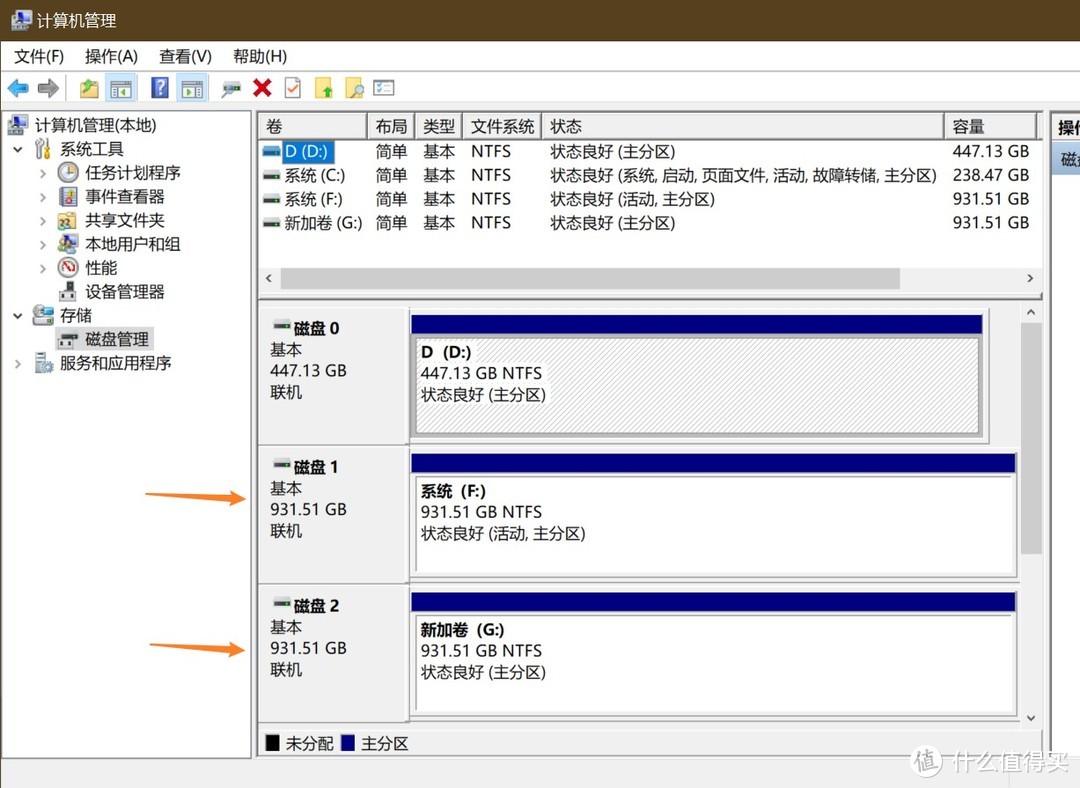酷炫方式将系统安装到U盘打造“移动系统”
温馨提示:这篇文章已超过544天没有更新,请注意相关的内容是否还可用!
或者你甚至可以有另一个想法,那就是将操作系统安装到U盘中,直接作为移动系统使用。第一个想法很容易实现,但第二个想法却不容易实现,因为微软的系统不支持直接安装到U盘中。如果您想安装真正的移动系统,则需要下载它。特定的操作系统,而这样的操作系统一般都会进行深度修改,所以不建议直接在U盘上安装操作系统。进入PE系统还可以帮助我们完成很多操作。文件写入完成后,一个可以安装系统的启动U盘就准备好了。制作好系统安装盘后,接下来要做的就是安装。我们需要将其更改为USB启动。这三款机型中最受欢迎的无疑是爱国者移动固态硬盘S7 Pro。
将系统安装到U盘中,然后就可以使用U盘在计算机上安装系统了。 或者你甚至可以有另一个想法,那就是将操作系统安装到U盘中,直接作为移动系统使用。 这个想法当然是好的。 第一个想法很容易实现,但第二个想法却不容易实现,因为微软的系统不支持直接安装到U盘中。 如果您想安装真正的移动系统,则需要下载它。 特定的操作系统,而这样的操作系统一般都会进行深度修改,所以不建议直接在U盘上安装操作系统。进入PE系统还可以帮助我们完成很多操作。
前期准备:U盘系统镜像
1、首先在百度上搜索下载ultraiso软件并打开,如下图:
2、点击左上角的文件,打开U盘中想要安装的系统镜像文件,并完全打开。
3.打开镜像,得到以下文件
4、接下来我们要进入实际操作阶段了。 点击上方菜单栏的启动选项,在弹出的菜单中点击写入硬盘镜像的选项。
5、在写入硬盘镜像页面,选择需要创建的U盘,如硬盘选项所示。 然后你还可以选择书写方式。 当然,软件默认就可以了。 如果您的主板是旧主板,您可以选择其他选项。 最后,单击写入按钮开始将文件写入USB闪存驱动器。 文件写入完成后,一个可以安装系统的启动U盘就准备好了。
制作好系统安装盘后,接下来要做的就是安装。 首先,我们需要对 BIOS 进行一些小的更改。 一般BIOS设置为从硬盘或光驱启动。 我们需要将其更改为USB启动。
6、BIOS设置移动存储优先启动:
下面我们以设置移动硬盘为第一启动设备为例进行说明: 打开电脑后,按DEL键进入Award BIOS设置程序。 您将看到以下界面:
选择第二行Advanced BIOS Features(高级BIOS设置),按Enter键进入如下界面:
首先确保上图中第二行(不同主板,不同位置)设置为First Boot Device,即先从硬盘启动。 然后在硬盘引导优先级后面的第一行按 Enter 键。 这里设置当你有多个硬盘时,设置哪个硬盘为第一启动设备。 这里大家一定要明白它和First Boot Device的区别。
按 Enter 键后,我们将看到如上所示的列表。 USB-HDD0:列表中的Lenovo USB Hard Drive 2.0就是我们连接电脑的移动硬盘。 因此,我们需要将其位置设置为第一个,即先从移动硬盘启动,而不是WDxxxx和STxxxx。
设置方法非常简单。 使用键盘上的 Page Down/Page UP,或使用 +/- 号进行移动。 总之,把移动硬盘设置到最下面的就可以了,如上图所示。 确保设置无误后,现在可以按F10,保存,退出并重新启动计算机。 接下来,系统将首先从移动硬盘启动(如果您的移动硬盘已经可启动)。
在上一页中,我们学习了如何将移动存储设备设置为第一启动设备,但在许多专家看来,这种方法已经过时了,因为还有更快、更简单的设置方法。 我们一起来看看吧!
有些新手可能见过,专家设置第一启动设备时,根本没有进入BIOS,而是随意按键盘上的一些键,调出启动设备菜单。 那么,这些专家真的是随意按下按钮吗? 答案当然是否定的。
事实上,近年来,主板厂商在设置第一启动设备的过程中特意添加了一项非常人性化的功能,即可以通过某些特定的功能键直接临时设置第一启动设备。 这些功能键对于各大主板厂商来说不一定相同,但基本都是以下四个键——ESC、F8、F9、F11。 那么这些专家是如何发现这些秘密的呢? 请看下面三张图片。
以上是三款不同品牌型号的主板在POST时的屏幕显示。 请看作者黄框部分。 稍微懂一点英文的人都可以看出,提示的按键肯定是和Boot有关的。 是的,屏幕上出现的按键用于临时更改启动设备。 由于基本上所有厂家都定义了其中一个键,因此有些专家直接在计算机启动时同时按下这些键。 其中一个总是正确的,因此这是本页的开头。 那个场景。
一般来说,按下上述任一键后,BIOS POST 后会出现如上图所示的界面。 这里可以直接使用上下键选择将哪个设备作为第一启动设备。 而且,这个好处不仅是方便,而且是暂时的。 它不会改变BIOS中的设置,也就是说这次只会用设备启动,重启电脑后就失效了,非常方便。
一切完成后,就可以进行正常的安装过程了。 我相信每个人都可以处理这个问题。 看完如何使用移动存储产品制作Windows 7系统安装盘,你想不想亲自尝试一下呢?
安装过程
安装完成
上图是电脑上成功安装最新的Windows 7系统的界面。 如果您还没有安装,想享受最新操作系统的乐趣吗? 从光驱安装系统已经过时了。 随身携带CD 移动存储产品容易磨损且麻烦。 相比之下,移动存储产品安装系统更快、更便携,而且像TF卡这样的产品可以随时放入手机中,不需要增加用户的负担,一箭双雕。
另外,在安装之前,大家有必要了解一下自己的电脑是否适合安装Windows 7系统。 如果你的旧电脑太旧了,笔者建议最好还是放弃。 以下是 Windows 7 的最低配置:
推荐配置:
如今,电子产品的发展越来越快。 这在电子产品中尤其明显。 前几年的很多新产品、流行车型已经跟不上时代的发展了。 运行程序,卡住是难免的。 停顿,甚至长时间无法响应,尤其是电脑硬件产品,这方面的问题更加直观。
有问题,自然就会有解决问题的办法。 电脑卡顿与存储空间不足有很大关系。 市场上各种硬盘都有市场,而便携式固态硬盘在市场上一直有着不错的反响。 它们的高速读写速度、便携性和低能耗都符合当今的需求。 爱国者(Aigo),一直在众多移动硬盘品牌中备受好评,多年来一直专注于为人民创造美好事物。 同时,关注用户的实际核心需求,推出了多款热门移动固态硬盘产品。 。
目前,爱国者在售五款移动固态硬盘:S9、P1 Pro、S7 Pro、S8 Pro、S01 Pro。 我们先来看看爱国者移动固态硬盘S9。 有没有觉得它的形状很眼熟? 相信每一个喜欢漫威的人都发现了,它一模一样就是钢铁侠的核反应堆的形状。 不仅外形吸睛,实力也超强。 它采用高性能芯片和Type-C USB3.2 Gen2接口,读取速度高达520MB/s,写入速度高达420MB/s。 还有超酷呼吸灯设计,避免硬盘工作时断开存储设备。 还贴心地配备了同色系列的toC数据线、AtoC适配器、皮质保护套等配件。 细节做得很好!
接下来是爱国者移动固态硬盘P1 Pro,它采用Pcle高速接口和NVMe PCle超高速传输标准,读写速度高达1000MB/s。 标准Type-C 3.1接口具有更广泛的实用性,可适配市面上大多数设备。 仅45克,方便携带,而且抗摔、抗震能力也非常好,保证存储的数据不会损坏。
爱国者移动固态硬盘剩余三款:S7 Pro、S8 Pro、S01 Pro,三款均采用Type-C USB3.2 Gen2接口,读取速度高达520MB/s,直写TVCL算法,并优化固件Flash的管理策略与原PSSD的性能一致,保证高速传输不掉线,稳定性极佳! 并且全部采用TLC优质颗粒,杜绝墨水和拆机材料。 这三款机型中最受欢迎的无疑是爱国者移动固态硬盘S7 Pro。 与其他两款机型相比,S7 Pro 更加便携,尺寸仅为 77.1*47.3*8.2 毫米,大约是名片大小,重量是这三者的重量。 机型中最轻的——35g,其便携性无疑是王者级别。
当然,爱国者移动固态硬盘S7 Pro最大的优势不仅仅在于便携性。 它之所以受到广大视频创作者和编辑者的喜爱,与它了解他们的需求是分不开的。 这些长期使用电脑甚至要使用各种大型软件的上班族自然对电脑的速度和稳定性比普通人有更高的要求,同时他们对相关资源存储的安全性也有一定的要求,而S7 Pro移动固态盘无疑最大程度地满足了他们的需求。 S7 Pro的抗震、抗摔能力也非常好,并且噪音低,给工作人员一个更安静的环境。 同时,它的功耗低,发热量低,减少了长期使用带来的发热问题。 这些小细节非常人性化。
从种种细节,我们可以看出aigo这个品牌对产品的负责,对用户的用心! 如果您有相关需求,可以随时尝试爱国者国货的相关产品。